Items instellen voor foto's afdrukken met het bedieningspaneel
U kunt het paginaformaat, het mediumtype, fotocorrectie en dergelijke instellen voor het afdrukken van foto's die zijn opgeslagen op de geheugenkaart.
Het scherm Afdrukinstellingen
De manier waarop u het scherm voor de afdrukinstellingen weergeeft, varieert naar gelang het afdrukmenu.
-
In Foto afdrukken (Photo print) of Diashow (Slide show):
Het volgende scherm wordt weergegeven wanneer u op Instellingen (Settings) tikt.

* In Diashow (Slide show) geeft u het scherm Afdrukinstellingen (Print settings) weer door te tikken op Afdrukinstellingen (Print settings).
-
In Bijsnijden en afdruk. (Trimming print):
Het volgende scherm wordt weergegeven voordat wordt afgedrukt.

Items instellen
U kunt de volgende instellingsitems opgeven.
Veeg verticaal om instellingsitems weer te geven en tik daarna op het instellingsitem om de instellingen weer te geven. Tik om de instelling op te geven.
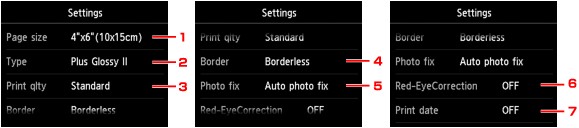
 Opmerking
Opmerking
-
Sommige instellingen kunnen niet worden geselecteerd, afhankelijk van het afdrukmenu. In dit gedeelte worden de instellingen van Foto afdrukken (Photo print) beschreven.
De instelling die niet kan worden geselecteerd, wordt grijs of niet weergegeven.
-
Sommige instellingen kunnen niet worden opgegeven in combinatie met andere instellingen of de afdrukmenu´s. Als een instelling die niet kan worden opgegeven is geselecteerd, worden
 en Foutdetails (Error details) weergegeven op het aanraakscherm. In dat geval tikt u op
en Foutdetails (Error details) weergegeven op het aanraakscherm. In dat geval tikt u op  linksboven op het aanraakscherm om het bericht te controleren en wijzigt u de instelling.
linksboven op het aanraakscherm om het bericht te controleren en wijzigt u de instelling. -
De instellingen voor paginaformaat, mediumtype, enzovoort, blijven behouden, zelfs als een ander afdrukmenu is geselecteerd of als het apparaat wordt uitgeschakeld.
-
Pg.form. (Page size)
Selecteer het paginaformaat van het geplaatste papier.
-
Type (Mediumtype)
Selecteer het mediumtype van het geplaatste papier.
-
Afdr.kwl. (Print qlty) (Afdrukkwaliteit)
Selecteer de afdrukkwaliteit op basis van de foto.
-
Marge (Border) (Met of zonder marge afdrukken)
Hiermee selecteert u afdrukken met of zonder rand.
-
Fotocorr. (Photo fix)
Als Automat. fotocorr. (Auto photo fix) is geselecteerd, wordt het onderwerp of het gezicht van een persoon op een foto geanalyseerd en wordt de meest geschikte correctie voor elke foto automatisch toegepast. Een donker gezicht als gevolg van tegenlicht wordt lichter gemaakt bij het afdrukken. De functie herkent bijvoorbeeld ook landschappen, nachtopnames, personen, enzovoort en corrigeert automatisch elke foto door de meest geschikte kleur, helderheid of contrast toe te passen voordat de foto wordt afgedrukt.
 Opmerking
Opmerking-
Standaard wordt automatische correctie toegepast als foto's op de geheugenkaart worden afgedrukt.
-
Als Geen corr. (No correction) is geselecteerd, worden foto's zonder correctie afgedrukt.
-
-
Corr. rode ogen (Red-EyeCorrection)
Hiermee worden rode ogen in portretfoto's gecorrigeerd die worden veroorzaakt door fotograferen met flitser.
Afhankelijk van het type foto worden rode ogen mogelijk niet gecorrigeerd of worden andere delen dan de ogen gecorrigeerd.
-
Datum afdrukken (Print date)
Hiermee wordt de afdruk van de datum (opnamedatum) op de foto in- of uitgeschakeld.
 Opmerking
Opmerking-
De opnamedatum wordt afgedrukt volgens de instellingen voor Indeling datumweergave (Date display format) bij Gebruikersinstellingen apparaat (Device user settings) onder Apparaatinstellingen (Device settings) onder Instellen (Setup).
-


